Po TechieWriter
Aplikacija Windows Mail predstavljena je sa sustavom Windows 8. Tijekom ovih godina evoluirao je u punopravnu aplikaciju, a Windows 11 također ima ovu divnu aplikaciju koja dolazi sa sobom. To je izvrstan klijent e-pošte koji vam pomaže da se prijavite na više računa e-pošte u isto vrijeme.
Također pročitajte: Kako postaviti gmail u mail aplikaciji za Windows 10
Budući da se možete prijaviti na više računa pomoću aplikacije Mail, također je vrlo vjerojatno da ćete se u nekom trenutku poželjeti odjaviti s jednog ili svih računa. Ovaj članak objašnjava kako se možete odjaviti iz aplikacije Mail slijedeći nekoliko vrlo jednostavnih koraka.
Korak 1: Na programskoj traci kliknite na traži ikona.

Korak 2: Upišite mail u traci za pretraživanje. Kliknite na Ikona pošte iz rezultata pretraživanja.
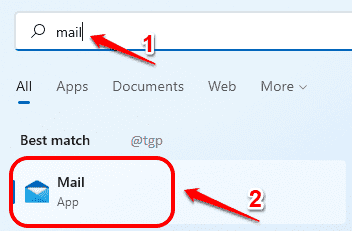
3. korak: U donjem lijevom kutu u aplikaciji Mail, kliknite na Postavke ikona.
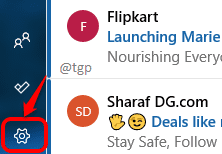
Korak 4: Sada kliknite na Upravljajte računima opcija.
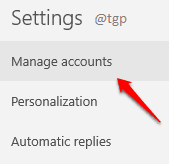
Korak 5: Kao sljedeći, kliknite na račun koji želite ukloniti.
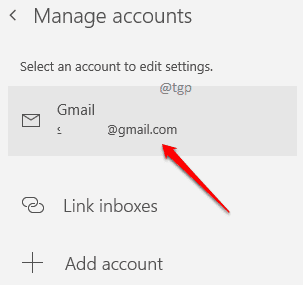
Korak 6: Nakon što se otvori prozor postavki računa, kliknite na vezu koja kaže Uklonite ovaj račun s ovog uređaja.

Korak 7: Kao sljedeći, kada se zatraži potvrda brisanja, kliknite na Izbrisati dugme.
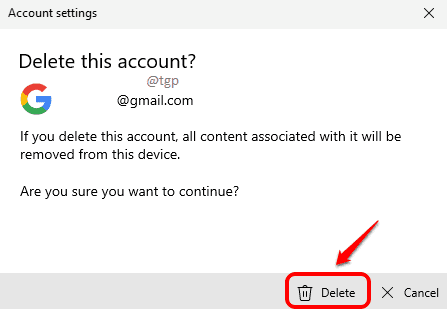
Korak 8: To je to, vaš je račun sada uklonjen iz aplikacije Mail.
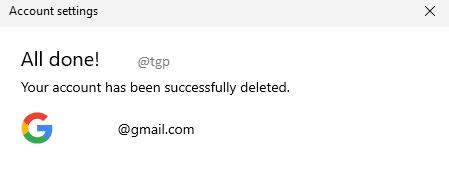
Recite nam u komentarima možete li uspješno ukloniti svoj račun e-pošte prateći članak.


